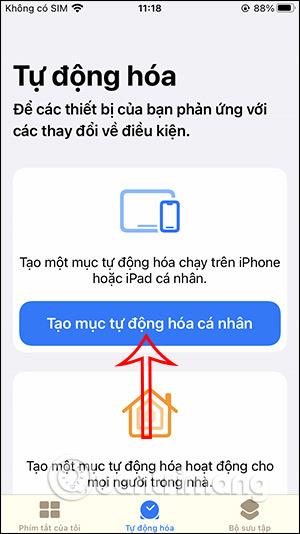В момента имаме много приложения за персонализиране на интерфейса за зареждане на батерията на iPhone или за четене на процента на батерията на iPhone, както е в тази статия. За да можем да четем процента на батерията на iPhone, ще настроим режима в приложението iPhone Shortcuts, ще създадем задача за четене на процента на батерията на iPhone. Статията по-долу ще ви насочи да настроите режима за отчитане на процента на батерията на iPhone.
Инструкции за отчитане на процента на батерията на iPhone, когато е включен за зареждане
Етап 1:
Първо отворете приложението Shortcuts на телефона си, след това щракнете върху Автоматизация, след което щракнете върху бутона Създаване на персонална автоматизация . Показвайки новия интерфейс, погледнете надолу и щракнете върху опцията Зарядно устройство .

Стъпка 2:
След това изберете действия Свързан и Прекъснат , след което щракнете върху бутона Напред в горния десен ъгъл на екрана. Сега щракнете върху Добавяне на задача.


Стъпка 3:
Въведете ключовата дума Получаване на информация за нивото на батерията и след това щракнете върху това действие в показаните резултати. Превключете към новия интерфейс, щракнете върху лентата за търсене и след това щракнете върху ключовата дума Четене на текст .
Ако го намерите, щракнете върху действието Прочетете текста по-долу.



Стъпка 4:
След това щракнете върху иконата със стрелка, за да разгънете секцията за персонализиране, както е показано по-долу. Докоснете Език , след което изберете езика , на който искате да прочетете процента на батерията.



Върнете се в секцията за настройка на задачите, щракнете върху Глас . В прозореца Voice в долната част на екрана ще изберем гласа на Siri.


Стъпка 5:
След като настроите гласа, натиснете бутона Напред, за да превключите към новия интерфейс. Продължете да включвате режима Попитай преди стартиране, след което щракнете върху бутона Готово в горния десен ъгъл на екрана.

Стъпка 6:
Излезте от началния екран на телефона, докоснете Настройки, изберете Siri & Search . След това щракнете върху Siri Responses . Сега ще изберете Винаги, за да четете автоматично процента на батерията.



Така че, когато включите зарядното устройство на iPhone или го изключите, ще чуете процента на батерията, автоматично прочетен от Siri.